نمیتوانید R یا RStudio را مستقیماً از Mac App Store نصب کنید، اما راههای دیگری برای انجام آن وجود دارد.
نصب برنامه ها در مک آسان است. تنها کاری که باید انجام دهید این است که به اپ استور بروید، اپلیکیشن مورد نظر خود را جستجو کرده و پس از وارد کردن اطلاعات کاربری اپل، آن را نصب کنید.
گفتنی است، اگر به دنبال نصب R و RStudio با استفاده از این روش هستید، ممکن است با مشکل مواجه شده باشید زیرا این برنامه ها در فروشگاه App در دسترس نیستند.
بنابراین چگونه این برنامه ها را در مک خود دانلود می کنید؟ خب بیایید بفهمیم
چرا برای اجرای R به دو برنامه نیاز دارید؟
.jpg)
اگر اخیرا وارد اکوسیستم R شده اید، ممکن است تعجب کنید که چرا برای اجرای یک اسکریپت R به هر دو R و RStudio نیاز دارید.
ببینید، برای اجرای برنامه ای که از زبان R استفاده می کند، سیستم شما باید کدی را که نوشته اید درک کند. برای این کار به یک کامپایلر نیاز دارد. این کامپایلر مسئول تبدیل اسکریپت به کد سطح ماشینی است که CPU می تواند اجرا کند. این کار کامپایل کد شما توسط R انجام می شود.
برعکس، RStudio یک محیط توسعه یکپارچه (IDE) است که یک رابط گرافیکی، ابزارهای اشکال زدایی و سیستم های اتوماسیون را در اختیار کاربران قرار می دهد که به کاربران کمک می کند تا به راحتی کد بنویسند.
نحوه نصب R در مک
مکی که استفاده می کنید می تواند توسط پردازنده های Apple Silicon یا Intel تامین شود. بر اساس سخت افزار، باید نسخه مناسب R را انتخاب کنید تا بهترین عملکرد را داشته باشید. اگرچه مکهای مجهز به Apple Silicon میتوانند برنامههای ایجاد شده برای سختافزار اینتل را با استفاده از Rosetta اجرا کنند، عملکرد آنها در مقایسه با برنامههایی که به صورت بومی اجرا میشوند، خوب نیست.
بنابراین، اگر مک دارید که از Apple Silicon استفاده می کند، می توانید به سایت رسمی The R Project رفته و فایل arm64.pkg را که برای Apple Silicon طراحی شده است، نصب کنید.
از طرف دیگر، اگر سیستمی دارید که از سختافزار اینتل استفاده میکند، میتوانید فایل pkg. را در بالا دانلود کنید. همچنین، اگر مک قدیمیتری دارید، میتوانید به دنبال سیستمعامل مک خود بگردید و بستهای را نصب کنید که به بهترین وجه مناسب macOS شماست.
هنگامی که بدانید کدام بسته برای دستگاه شما مناسب است، می توانید مراحل زیر را برای دریافت R در مک خود دنبال کنید:
- بسته نصب کننده را بر اساس مشخصات سیستم خود از CRAN دانلود کنید.
- منتظر بمانید تا دانلود کامل شود. پس از اتمام، روی بسته دوبار کلیک کنید تا فرآیند نصب شروع شود. برای تکمیل این مرحله می توانید دستورالعمل های روی صفحه را در نصب کننده R دنبال کنید.
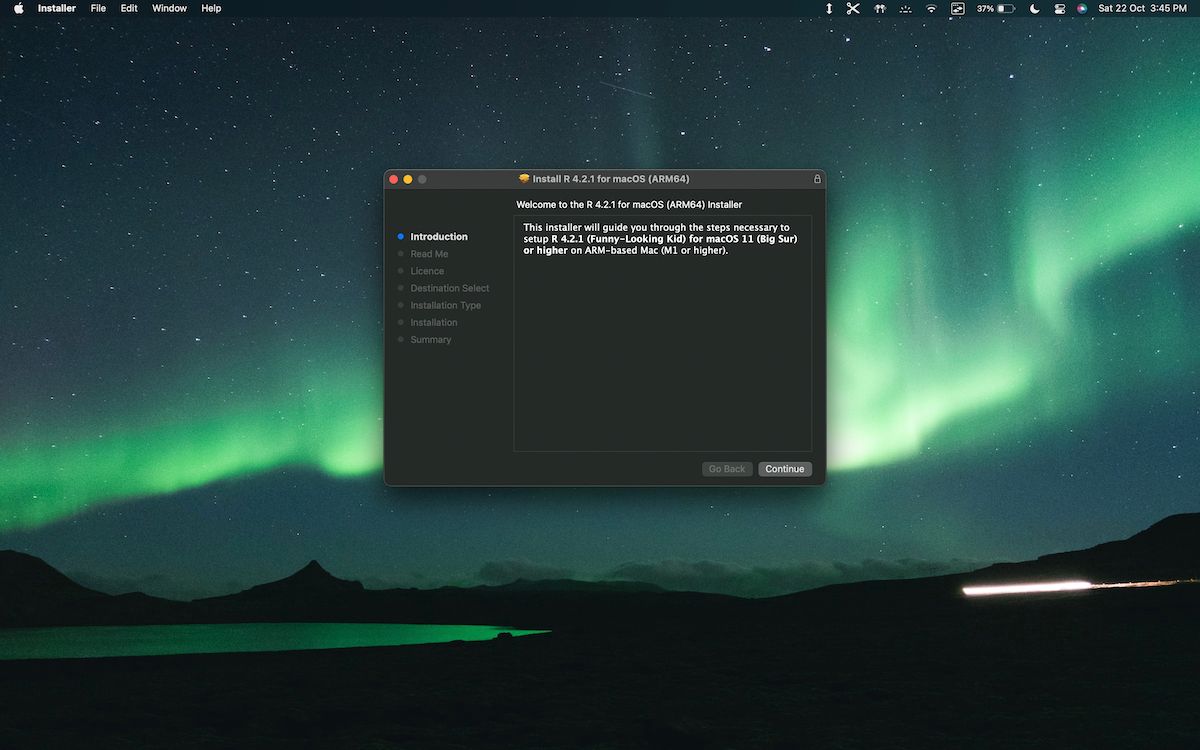
بررسی نصب R شما
در اکثر موارد، نصب کننده R به خوبی کار نصب برنامه R را بر روی سیستم شما انجام می دهد، اما گاهی اوقات، ممکن است مشکلات خاصی در نصب وجود داشته باشد که می تواند هنگام اجرای اسکریپت های R خود مشکلاتی ایجاد کند.
بنابراین، بهتر است بررسی کنید که آیا نصب R شما درست است یا خیر، و می توانید با دنبال کردن مراحل زیر این کار را انجام دهید:
- با استفاده از میانبر Command + Shift + A، پوشه برنامه را در Mac خود باز کنید.
- برنامه R را باز کنید، که کنسول R را در مک شما باز می کند.
- برای اطمینان از اینکه همه چیز به خوبی اجرا می شود، یک دستور چاپ ساده R را وارد کنید و آن را در console.print اجرا کنید (‘Hello, world!’)
- کلید Return را فشار دهید، و اگر همه چیز به درستی کار می کند، باید پیام خود را روی رابط چاپ کنید.
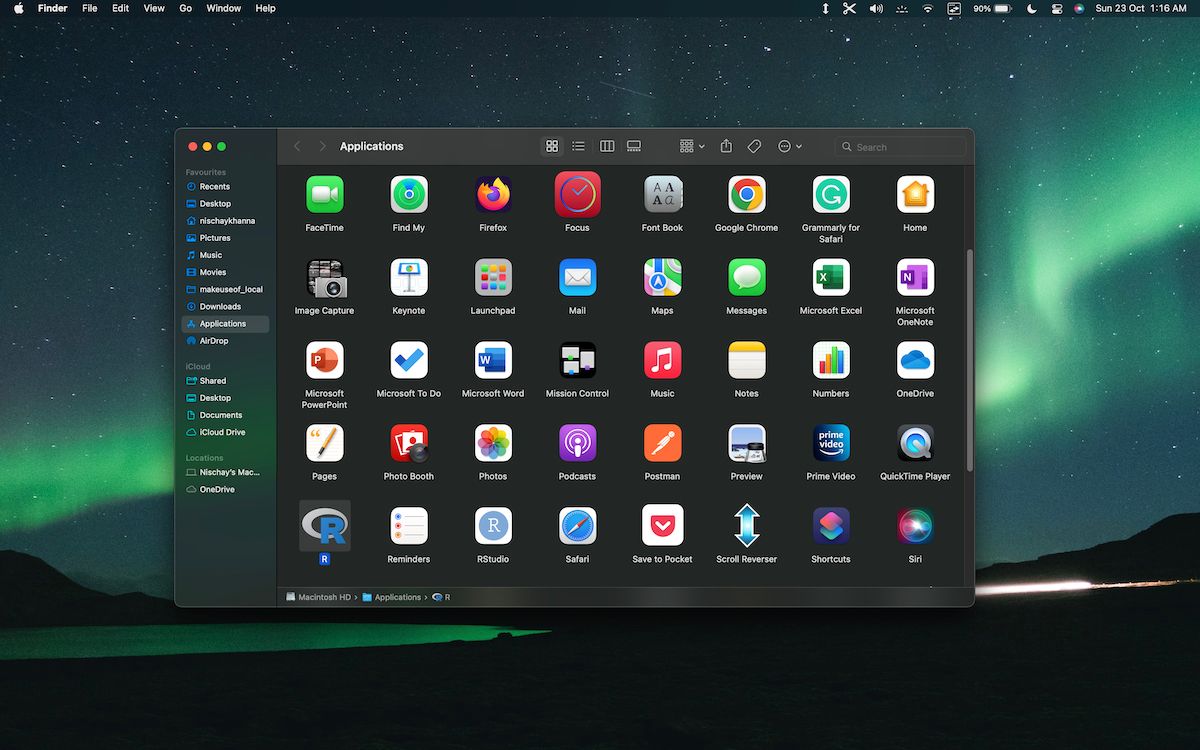
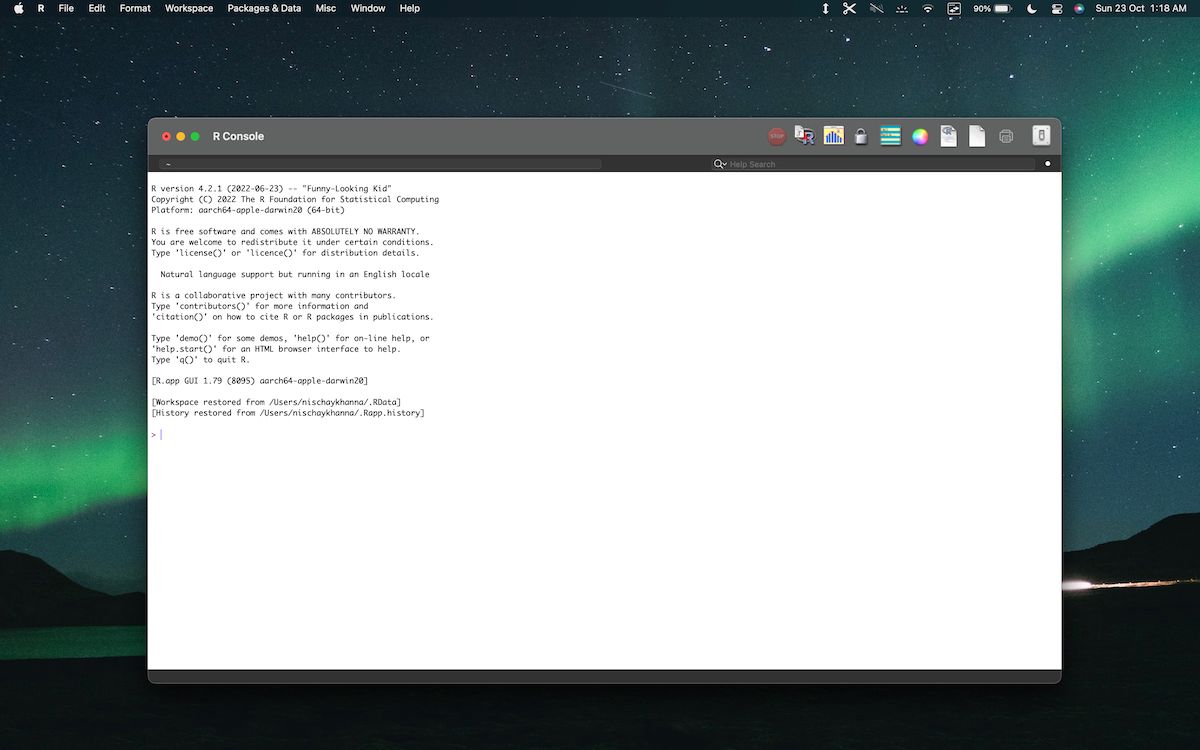
print('Hello, world!')
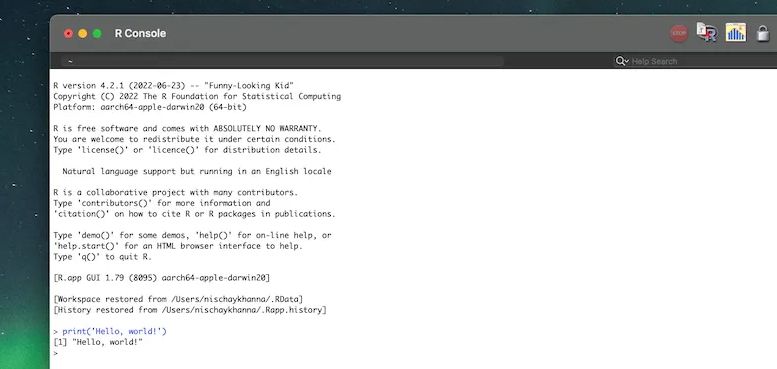
چگونه RStudio را روی مک خود نصب کنیم
اکنون که کامپایلر R را در مک خود داریم، می تواند اسکریپت های R را به راحتی اجرا کند. همانطور که گفته شد، کنسول R که با برنامه R ارائه می شود، اشکال زدایی و ویژگی های پیشرفته تکمیل خودکار که کدنویسی را آسان می کند، ارائه نمی دهد.
بنابراین، برای به دست آوردن بهترین تجربه کدنویسی هنگام نوشتن اسکریپت های R، می توانید RStudio IDE را دانلود کنید. برای انجام همین کار، می توانید مراحل زیر را دنبال کنید:
- بسته نصب کننده مک را از صفحه دانلود RStudio دانلود کنید.
- منتظر بمانید تا دانلود کامل شود. پس از اتمام کار، روی فایل DMG در پوشه دانلودها دابل کلیک کنید و نماد RStudio را به پوشه Application منتقل کنید تا نصب کامل شود.
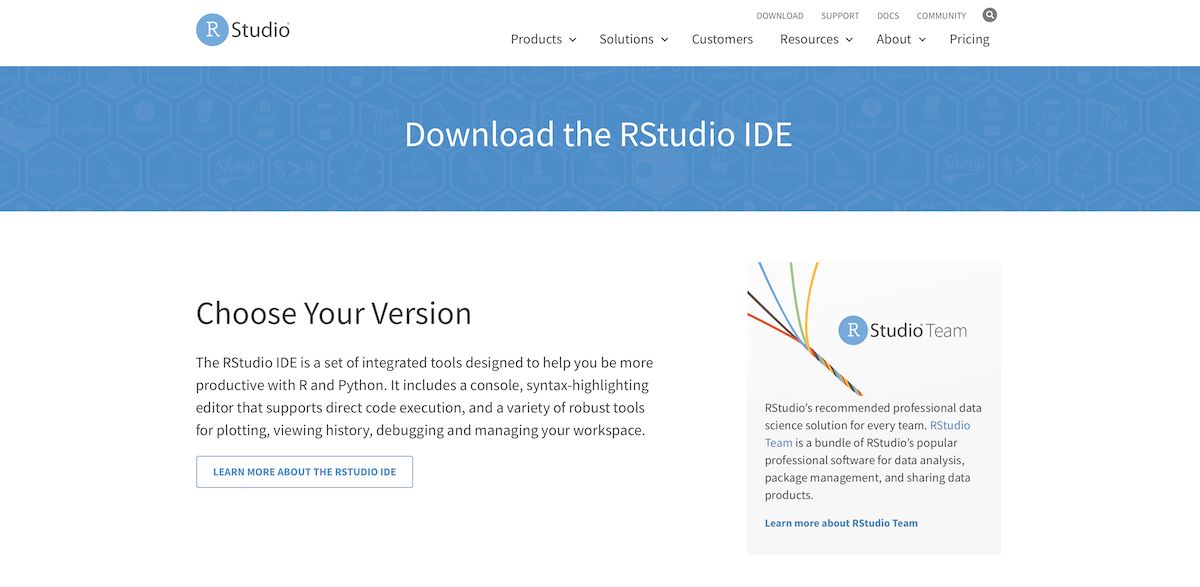
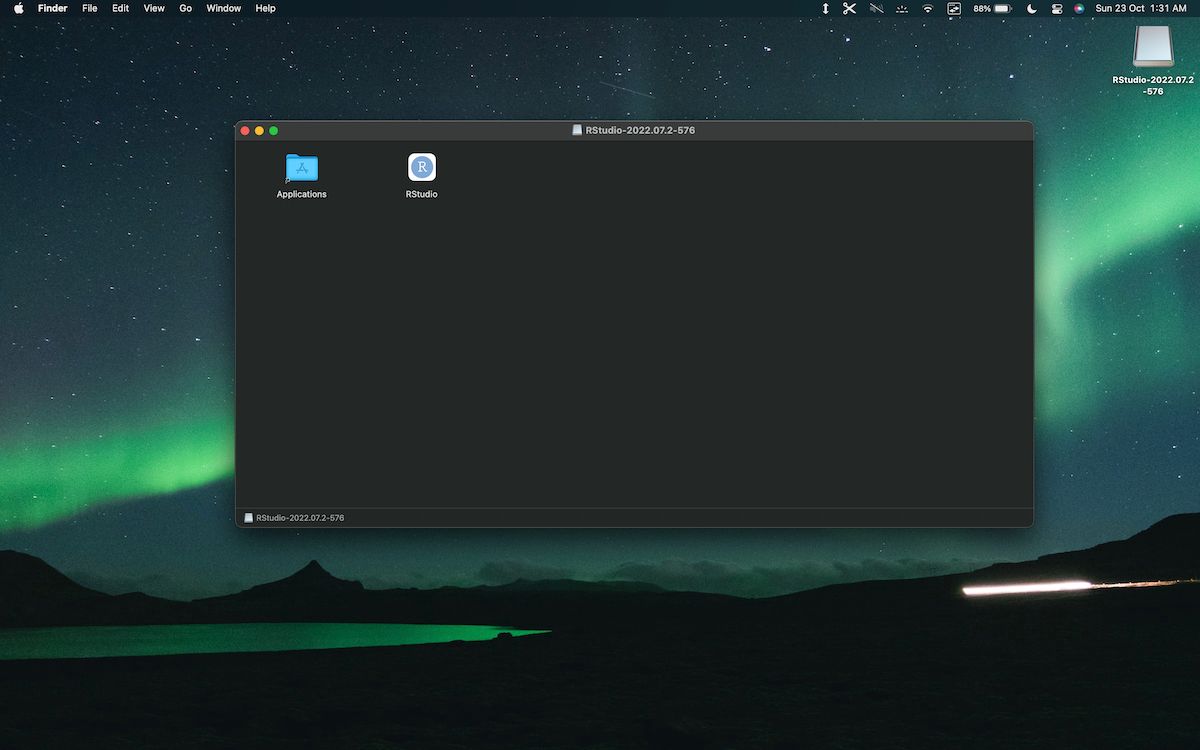
نحوه استفاده از Homebrew برای نصب R و RStudio در مک
اگر توسعه دهنده هستید، می دانید که ترمینال در مک شما قدرتمند است. گفته می شود، مدیران بسته مانند Homebrew ترمینال را به یک اسباب کار بهره وری تبدیل می کنند.
بنابراین، اگر Homebrew روی سیستم خود ندارید، باید با دنبال کردن راهنمای ما در مورد نصب برنامه های مک در ترمینال با استفاده از Homebrew، آن را دانلود کنید.
پس از نصب Homebrew، می توانید R و RStudio را با شلیک دستورات در برنامه ترمینال دانلود کنید.
برای نصب R با استفاده از Homebrew، ترمینال را در مک خود باز کنید و دستور زیر را وارد کنید:
Brew install r
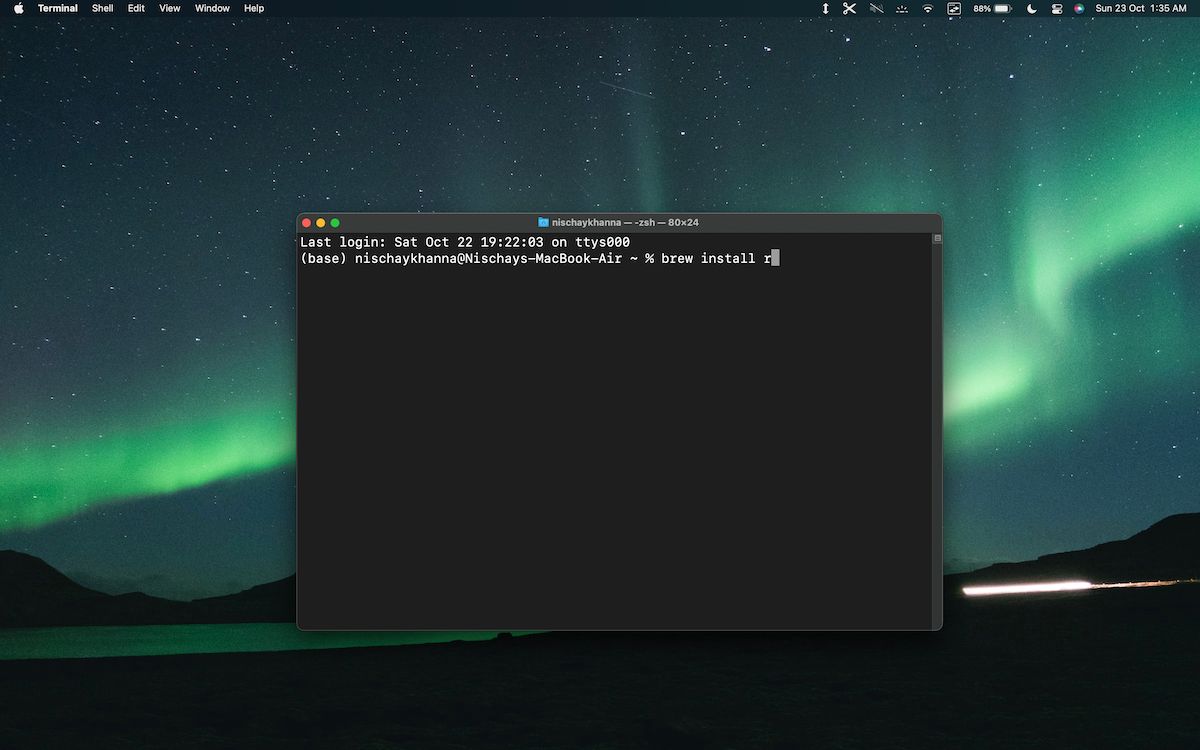
پس از نصب، می توانید دستور زیر را برای نصب RStudio بر روی سیستم خود اجرا کنید:
brew install --cask studio
شروع کار با R در مک شما
اکنون که R و RStudio را نصب کرده اید، می توانید شروع به ایجاد اسکریپت هایی کنید که می توانند تعداد زیادی داده را در عرض چند ثانیه تجزیه و تحلیل کنند.
گفته می شود، اگر می خواهید R را یاد بگیرید، مکان های زیادی در اینترنت وجود دارد که می توانید آن را به صورت رایگان انجام دهید. اما به یاد داشته باشید، بسیاری از زبان های برنامه نویسی دیگر نیز وجود دارند که می توانید یاد بگیرید.
